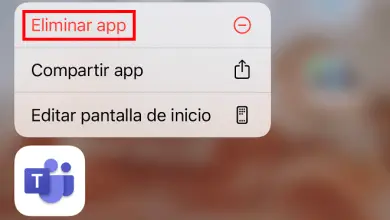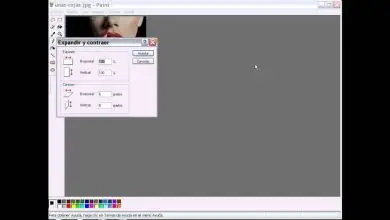Come modificare l’immagine del profilo su Pinterest
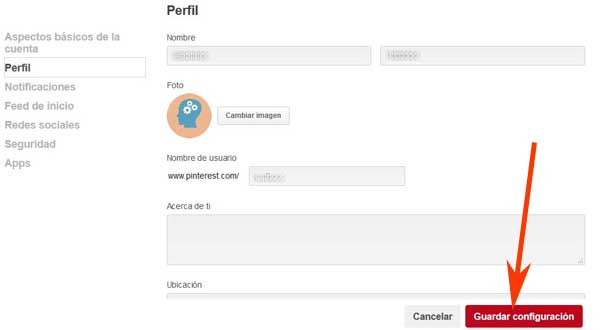
Se vuoi solo mettere una foto del profilo o, quello che vuoi è sapere come cambiare la foto del profilo su Pinterest per aggiornare l’account che hai e renderlo qualcosa di più attraente agli occhi dei visitatori… Allora, tu puoi rivedere questo tutorial in Risorse pratiche dove spieghiamo passo dopo passo, come aggiungere un’immagine del profilo su Pinterest in modo facile e semplice in modo da poter avere un profilo più completo e cosa è, qualcosa di necessario o importante in tutti i social network per mostrare buon senso e ciò li rimuoverà senza dubbio dall’anonimato e darà loro una rappresentazione più reale e meno fredda che attirerà più utenti o persone.
* A proposito, hai un account?: Scopri come creare un account su Pinterest … >>
Come modificare l’immagine del profilo su Pinterest | Passo 1
La prima cosa che devono fare è, ovviamente, accedere al proprio account su Pinterest e una volta entrati dovranno andare nella sezione del proprio profilo e per farlo basta cliccare sull’icona grigia di un profilo che si trova in alto a destra (se sono su un desktop).
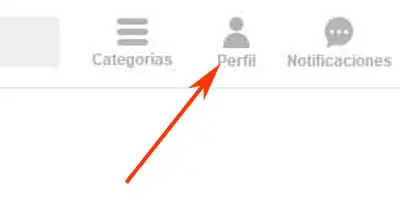
Una volta entrati nel profilo dei loro account, cliccheranno quindi sull’icona del dado che si vede nella parte centrale in alto (vedi immagine allegata).
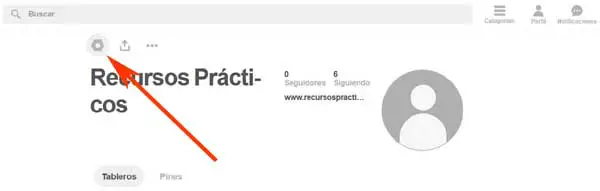
Come modificare l’immagine del profilo su Pinterest | Passo 2
Ebbene, con il click precedente arriveranno alla sezione «Aspetti base dell’account» e cliccheranno sull’opzione «Profilo» oppure, se sono su computer, scorreranno con il mouse verso il basso fino a trovare esattamente questa sezione.
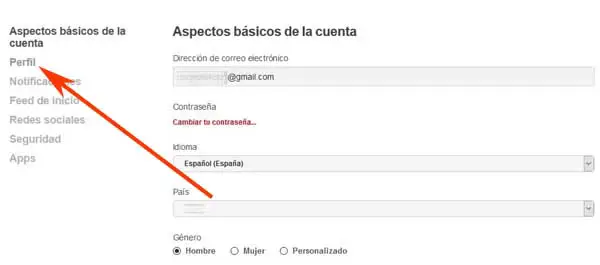
Bene, qui dovrai fare clic sul pulsante che dice «Cambia immagine«.
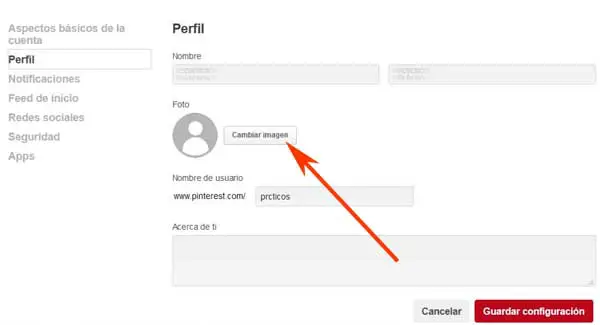
Con l’azione precedente, si aprirà una piccola finestra centrale chiamata «Cambia la tua immagine» e faranno clic sul pulsante rosso che dice «Scegli una foto«.
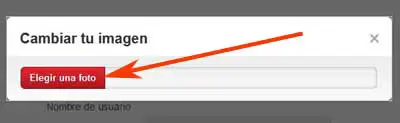
Quindi, si aprirà la classica finestra denominata «Carica file» e potrai cercare l’immagine che vuoi rappresentare il tuo account su Pinterest e cercarla sul tuo computer o cellulare, selezionarla con un click e poi cliccare sul pulsante che dice «Apri» di questa finestra.
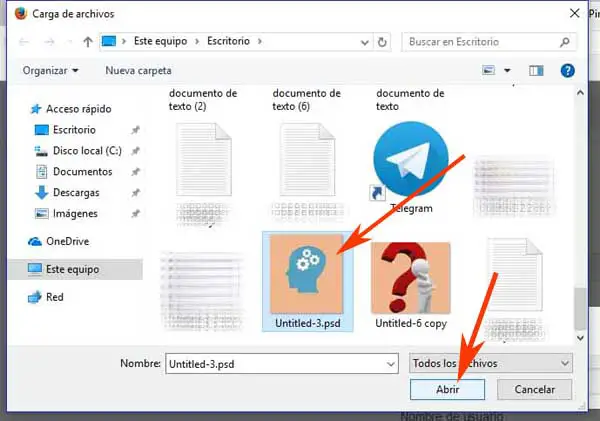
Come modificare l’immagine del profilo su Pinterest | Passaggio 3
Con il passaggio precedente, la foto che desideri per il tuo profilo verrà caricata e caricata e sicuramente potrai vederla in una miniatura in questa sezione del «Profilo» per darle l’approvazione e dopo, senza dimenticare, cliccherà su «Salva configurazione«.

Ecco!! Hanno già una nuova foto o una foto del profilo su Pinterest e con essa il loro account acquisirà una certa personalità e identità oppure potranno aggiornare il loro profilo Pinterest con questa nuova foto in questo catalogo globale di idee. Con questa procedura sanno già come cambiare l’immagine del profilo su Pinterest e possono farlo ogni volta che ne hanno voglia o vogliono aggiornarla e dare un’immagine più personalizzata del proprio account e questo torna sempre utile e infine, dobbiamo invitali a seguirci sull’account Pinterest Risorse pratiche.